W10系统电脑复制文件夹提示“目标文件夹访问被拒绝”如何解决?
W10系统电脑复制文件夹提示“目标文件夹访问被拒绝”如何解决?一位用户在Win10系统下复制文件夹时,系统会提示“目标文件夹访问被拒绝,你需要提供管理员权限才能复制到此文件夹”,这该怎么办呢?解决办法很简单,我们只要根据提示添加管理员权限即可。下面给大家讲解Win10添加管理员权限的操作方法。
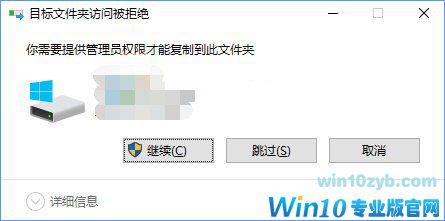
1、打开记事本,或在桌面先新建一个文本文档打开,然后复制以下注册表代码到记事本中;
-
01Windows Registry Editor Version 5.00
-
02[-HKEY_CLASSES_ROOT\*\shell\runas]
-
03[HKEY_CLASSES_ROOT\*\shell\runas]
-
04@="获取超级管理员权限"
-
05"Icon"="C:\\Windows\\System32\\imageres.dll,-78"
-
06"NoWorkingDirectory"=""
-
07[HKEY_CLASSES_ROOT\*\shell\runas\command]
-
08@="cmd.exe /c takeown /f \"%1\" && icacls \"%1\" /grant administrators:F"
-
09"IsolatedCommand"="cmd.exe /c takeown /f \"%1\" && icacls \"%1\" /grant administrators:F"
-
10[-HKEY_CLASSES_ROOT\Directory\shell\runas]
-
11[HKEY_CLASSES_ROOT\Directory\shell\runas]
-
12@="获取超级管理员权限"
-
13"Icon"="C:\\Windows\\System32\\imageres.dll,-78"
-
14"NoWorkingDirectory"=""
-
15[HKEY_CLASSES_ROOT\Directory\shell\runas\command]
-
16@="cmd.exe /c takeown /f \"%1\" /r /d y && icacls \"%1\" /grant administrators:F /t"
-
17"IsolatedCommand"="cmd.exe /c takeown /f \"%1\" /r /d y && icacls \"%1\" /grant administrators:F /t"
-
18[-HKEY_CLASSES_ROOT\dllfile\shell]
-
19[HKEY_CLASSES_ROOT\dllfile\shell\runas]
-
20@="获取超级管理员权限"
-
21"HasLUAShield"=""
-
22"NoWorkingDirectory"=""
-
23[HKEY_CLASSES_ROOT\dllfile\shell\runas\command]
-
24@="cmd.exe /c takeown /f \"%1\" && icacls \"%1\" /grant administrators:F"
-
25"IsolatedCommand"="cmd.exe /c takeown /f \"%1\" && icacls \"%1\" /grant administrators:F"
-
26[-HKEY_CLASSES_ROOT\Drive\shell\runas]
-
27[HKEY_CLASSES_ROOT\Drive\shell\runas]
-
28@="获取超级管理员权限"
-
29"Icon"="C:\\Windows\\System32\\imageres.dll,-78"
-
30"NoWorkingDirectory"=""
-
31[HKEY_CLASSES_ROOT\Drive\shell\runas\command]
-
32@="cmd.exe /c takeown /f \"%1\" /r /d y && icacls \"%1\" /grant administrators:F /t"
-
33"IsolatedCommand"="cmd.exe /c takeown /f \"%1\" /r /d y && icacls \"%1\" /grant administrators:F /t"
复制代码
Windows Registry Editor Version 5.00[-HKEY_CLASSES_ROOT\*\shell\runas][HKEY_CLASSES_ROOT\*\shell\runas]@="获取超级管理员权限""Icon"="C:\\Windows\\System32\\imageres.dll,-78""NoWorkingDirectory"=""[HKEY_CLASSES_ROOT\*\shell\runas\command]@="cmd.exe /c takeown /f \"%1\" && icacls \"%1\" /grant administrators:F""IsolatedCommand"="cmd.exe /c takeown /f \"%1\" && icacls \"%1\" /grant administrators:F"[-HKEY_CLASSES_ROOT\Directory\shell\runas][HKEY_CLASSES_ROOT\Directory\shell\runas]@="获取超级管理员权限""Icon"="C:\\Windows\\System32\\imageres.dll,-78""NoWorkingDirectory"=""[HKEY_CLASSES_ROOT\Directory\shell\runas\command]@="cmd.exe /c takeown /f \"%1\" /r /d y && icacls \"%1\" /grant administrators:F /t""IsolatedCommand"="cmd.exe /c takeown /f \"%1\" /r /d y && icacls \"%1\" /grant administrators:F /t"[-HKEY_CLASSES_ROOT\dllfile\shell][HKEY_CLASSES_ROOT\dllfile\shell\runas]@="获取超级管理员权限""HasLUAShield"="""NoWorkingDirectory"=""[HKEY_CLASSES_ROOT\dllfile\shell\runas\command]@="cmd.exe /c takeown /f \"%1\" && icacls \"%1\" /grant administrators:F""IsolatedCommand"="cmd.exe /c takeown /f \"%1\" && icacls \"%1\" /grant administrators:F"[-HKEY_CLASSES_ROOT\Drive\shell\runas][HKEY_CLASSES_ROOT\Drive\shell\runas]@="获取超级管理员权限""Icon"="C:\\Windows\\System32\\imageres.dll,-78""NoWorkingDirectory"=""[HKEY_CLASSES_ROOT\Drive\shell\runas\command]@="cmd.exe /c takeown /f \"%1\" /r /d y && icacls \"%1\" /grant administrators:F /t""IsolatedCommand"="cmd.exe /c takeown /f \"%1\" /r /d y && icacls \"%1\" /grant administrators:F /t"
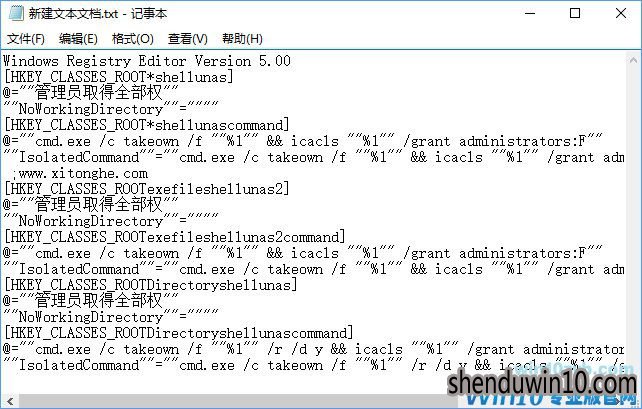
2、然后右键另存为“管理员取得所有权.reg”,保存类型选择“所有文件”;
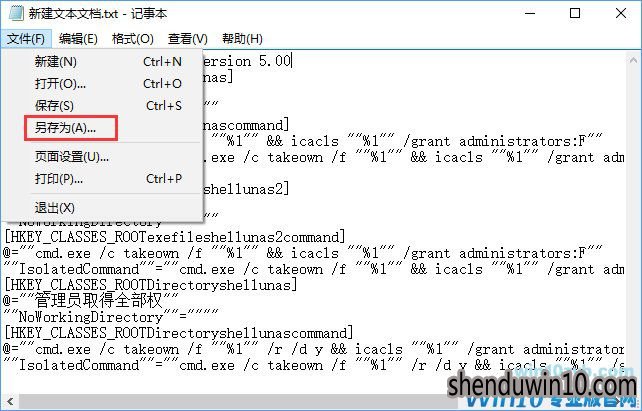
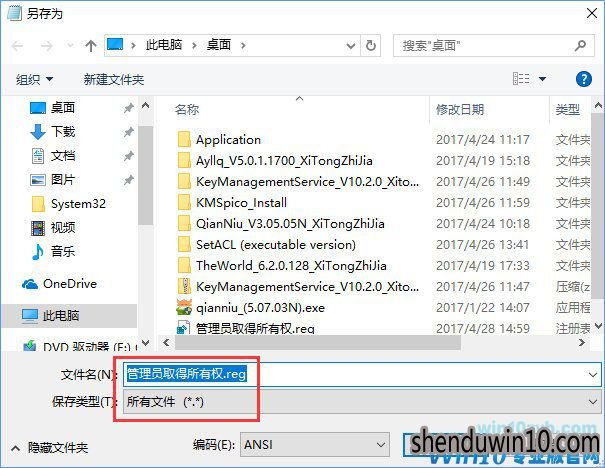
3、双击创建好的reg文件,导入就可以了。

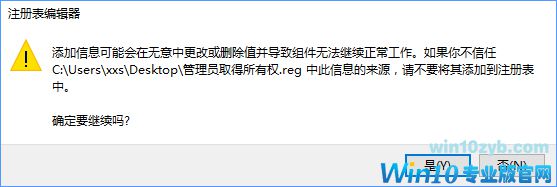
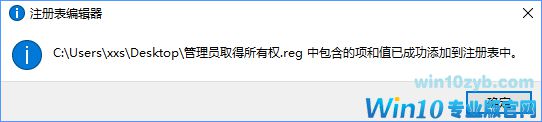
PS:上面的注册表代码,需要你的帐户是Administrator内置管理员帐户才会有效哦。
以上就是W10系统电脑复制文件夹提示“目标文件夹访问被拒绝”如何解决的方法了!
- 专题推荐
- 深度技术系统推荐
- 1深度技术Ghost Win10 X64 精选纯净版2021v03(激活版)
- 2深度技术 Ghost Win10 32位 装机版 V2016.09(免激活)
- 3深度技术 Ghost Win10 x86 装机版 2016年05月
- 4深度技术Ghost Win10 x64位 完美纯净版2019年05月(无需激活)
- 5深度技术Ghost Win10 x64位 特别纯净版v2018.01(绝对激活)
- 6深度技术Ghost Win10 X32位 完美装机版2017.09月(免激活)
- 7萝卜家园Windows11 体验装机版64位 2021.09
- 8深度技术Ghost Win10 X32增强修正版2017V01(绝对激活)
- 9深度技术Ghost Win10 (64位) 经典装机版V2017.07月(免激活)
- 10深度技术Ghost Win10 x64位 多驱动纯净版2019V08(绝对激活)
- 深度技术系统教程推荐

